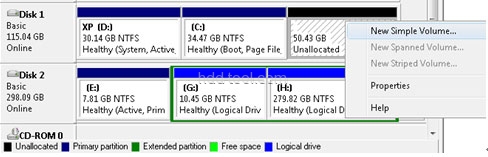22年2009月XNUMX日までに、多くの人々が Windows 7そして今、ますます多くの人々が使用します Windows 古いオペレーティングシステムを置き換えるには7。
一般的な種類の問題 Windows 7ユーザー
まず、アップグレードしたい場合 Windows から7 Windows Vistaまたはインストール Windows 実行するパーティションで7 Windows 以前のXPでは、パーティションサイズが小さすぎてインストールできないという問題が発生する可能性が非常に高いです Windows 7、ただし、他のパーティションを削除してそれらのパーティションをリセットすることはできません。多くのファイルがこれらのパーティションに格納されているためです。 ファイルをバックアップしてパーティションをリセットしてインストールできる場合でも Windows 7、それは時間がかかります。 次に持ってきても partition magic Windows 心に7ソフトウェア。 第二に、使用した後 Windows 7の間、システムパーティションのスペースが少なくなり、拡張する必要がある、またはより大きなパーティションを作成するために大きなパーティションを縮小したいという問題が発生する場合もあります。 その後、あなたは思い出します partition magic Windows 7.
パーティションを拡張する Windows 7ディスクの管理
実際には、 Windows 7ディスク管理にはシステムパーティションを縮小/拡張する機能がありますが、ディスク管理ツールの明らかな改善はありません。 Windows 7.おそらくMicrosoftはそれで十分だと思っているか、Microsoftが独占を恐れているため、 Windows 7はほぼ同じ Windows Vistaと Windows Server 2008。 したがって、いくつかの高度なパーティション管理 Windows 7はまだ使用できません。特に、パーティションを移動できないため、拡張するパーティションの背後にあるパーティションを削除する必要があります。 人々はいくつかを求めなければなりません partition magic Windows 7ソフトウェア。 パーティションウィザード、包括的なハードディスクパーティションツールおよびシステム最適化ソフトウェア Windowsベースの管理は、 Windows 7.最高として partition magic Windows 7ソフトウェア、 パーティションウィザードプロフェッショナル パーティション分割に役立ちます Windows 7簡単かつ安全に。
Windows 7パーティションのサイズ変更のチュートリアル
アクションを実行する前に、パーティションコピーを使用してそのパーティション上のデータをバックアップすることをお勧めします。 既存のNTFSまたはFATパーティションのサイズを変更するには、次の操作に従ってください。
1.パーティションウィザードを起動し、システムパーティションの背後にあるデータパーティションを右クリックして、[サイズ変更/移動]を選択します。
2.ポップアップウィンドウで、パーティションを右にドラッグします。その後、このパーティションが縮小されます。
3.システムパーティションを右クリックし、[サイズ変更/移動]を選択します。 ポップアップウィンドウで、システムパーティションの右側の境界線をドラッグします。その後、このシステムパーティションが拡張されます。
4.忘れないでください apply オペレーション。
の利点 パーティションウィザード:
1.パーティションのサイズを変更するときに電源をオフにしても、スナップショット機能が提供されます。 Windows クラッシュしません。
2.システムパーティションがNTFSの場合、再起動せずにパーティションを拡張できます。 これは特にサーバーに役立ちます。